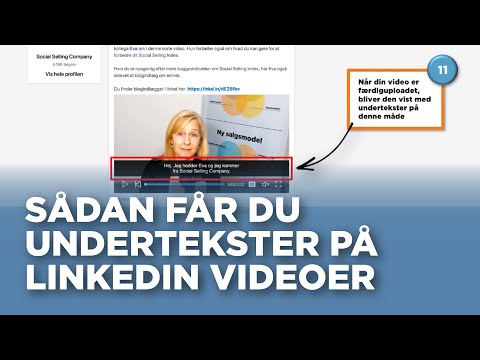Filmundertekster er en ægte gave for mange mennesker. Uanset om du vil lære et sprog eller bare ikke kan tænde lyden højt i en film, vil undertekster hjælpe dig i enhver situation. Alt du skal gøre er at aktivere dem.

Instruktioner
Trin 1
Først skal du bestemme i hvilken form underteksterne er gemt. Der er kun to muligheder: indlejrede undertekster - det vil sige de er placeret i samme fil som videoen. Eller eksterne undertekster - de er optaget i en separat fil (eller flere filer). Deres navn er ofte det samme som navnet på videofilen, og de har udvidelsen SRT, SUB eller TXT.
Trin 2
Det er lettere at aktivere indlejrede undertekster. De fleste spillere er i stand til at arbejde med dem. Blandt dem er VLC Player, GOM Player, Light Alloy, Crystal Player, Media Player Classic og nogle andre. Bruger du en afspiller, der ikke kan afspille undertekster? Download en anden eller brug DirectVobSub - DirectShow-filteret, som blev oprettet specielt til visning af undertekster.
Trin 3
For at aktivere indbyggede undertekster, se instruktionerne til den afspiller, du har installeret. Normalt til dette skal du højreklikke på skærmen med filmen og vælge funktionen "Aktivér undertekster". Det findes undertiden i menuen Video eller Indstillinger.
Trin 4
Før du aktiverer eksterne undertekster, skal du konfigurere din afspiller. I nogle programmer skal du aktivere muligheden for at se undertekster, i andre - vælg den russiske kodning (kyrillisk) for undertekster.
Trin 5
For at aktivere eksterne undertekster skal du kontrollere, om undertekstfilnavnet og videofilnavnet stemmer overens. Klik på undertekstfilen med højre museknap og vælg "Åbn med …". På listen over programmer, der vises, skal du vælge den videoafspiller, som du vil se filmen igennem.
Trin 6
Hvis du efter tilslutning af undertekster ikke kan se dem godt, eller hvis du bare ikke kan lide undertekstindstillingerne, skal du ændre dem. Disse indstillinger indstilles i videoafspilleren. Du kan vælge farve, skrifttype, tekststørrelse, tilstedeværelse af skygge, placering. Alle disse muligheder er forskellige for videoafspillere. For at finde ud af mere om din, skal du besøge den officielle hjemmeside.